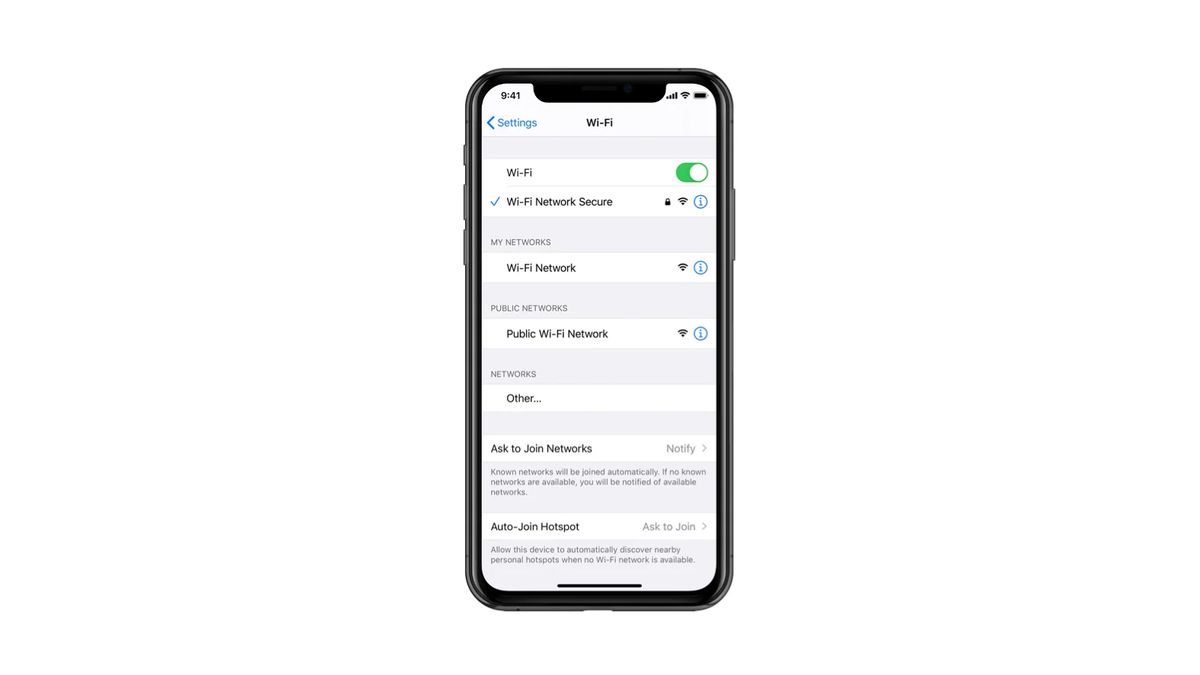L’une des questions que nous posons souvent à de nombreux utilisateurs est de savoir comment configurer un point d’accès personnel sur iPhone. Cette option qui vient directement de l’origine dans la plupart des appareils devient très simple à réaliser sur l’iPhone, mais logiquement nous devons savoir où le faire et comment le faire, donc aujourd’hui dans Actualidad iPhone nous montrerons comment partager Wi- Fi depuis l’iPhone.
Évidemment, cette fonctionnalité qui vient nativement sur tous les iPhones s’est améliorée au fil des années. On se souvient quand les appareils de la firme de Cupertino n’autorisaient pas encore cette fonctionnalité qu’il y avait quelque chose de similaire en jailbreakant l’iPhone.
Le mot de passe d’accès au réseau WiFi peut être changé à tout moment, il n’est pas nécessaire d’avoir toujours le même et cela se fait directement en cliquant sur l’option «Mot de passe Wi-Fi» sur l’iPhone lui-même.
Il y a quelque temps, certains opérateurs ont également limité cette fonctionnalité sur les appareils, cela a été fait pour ne pas trop augmenter la consommation de données dans les tarifs qui avaient ou plutôt qui avaient des données illimitées. Ce qui est clair, c’est qu’aujourd’hui, cela peut être fait de manière simple avec presque tous les opérateurs et avec tous les appareils mobiles.
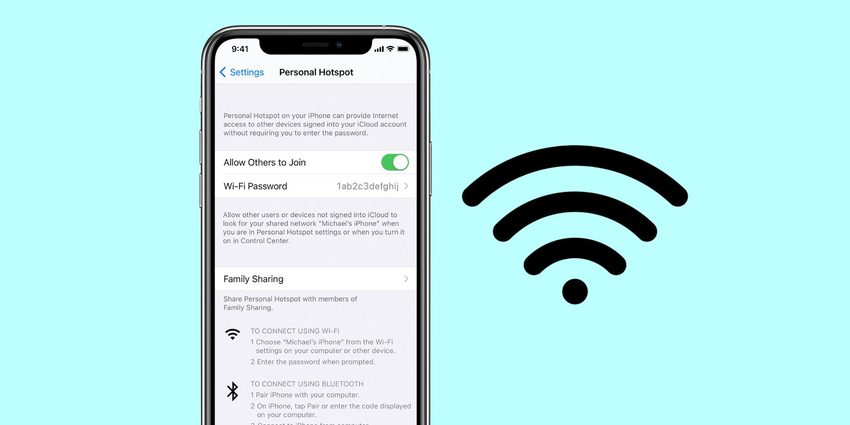
Actuellement, tous ou presque tous les modèles d’iPhone permettent cette fonction, la seule exigence est qu’ils soient mis à jour vers la dernière version disponible. Dans certains cas, les appareils iPhone dotés du système d’exploitation iOS 12 pourraient être les derniers à proposer cette version.
Les restrictions sont placées directement sur l’appareil lui-même, principalement en raison de l’âge de l’appareil. Dans tous les cas, la plupart des appareils iPhone sont capables de proposer cette connexion Wi-Fi.
Point d’accès personnel sur iPhone
Oui, nous allons directement à l’affaire, et voyons comment nous pouvons partager le Wi-Fi depuis l’iPhone ou même depuis l’iPad. La première chose que nous devons faire est d’accéder aux paramètres dans les paramètres de l’iPhone. Une fois que nous accédons directement aux paramètres, nous devons rechercher l’option de point d’accès personnel dans ceux-ci, nous trouvons que l’option permet aux autres de se connecter.
Juste en dessous, nous trouvons l’option de mot de passe Wi-Fi que nous devons remplir pour l’occasion. Ici, nous pouvons être aussi créatifs que nous le voulons, mais il n’est pas nécessaire d’être trop compliqué car nous pouvons toujours activer et désactiver l’option de partage Wi-Fi. Une fois établi, nous accéderons directement au réseau Wi-Fi créé en recherchant le nom de notre iPhone et en plaçant le mot de passe correspondant.
Évidemment, nous devons avoir accès à partir de notre opérateur en cas d’impossibilité, il est préférable de contacter directement l’entreprise pour résoudre le problème, quel que soit l’opérateur.
C’est aussi simple que ça.
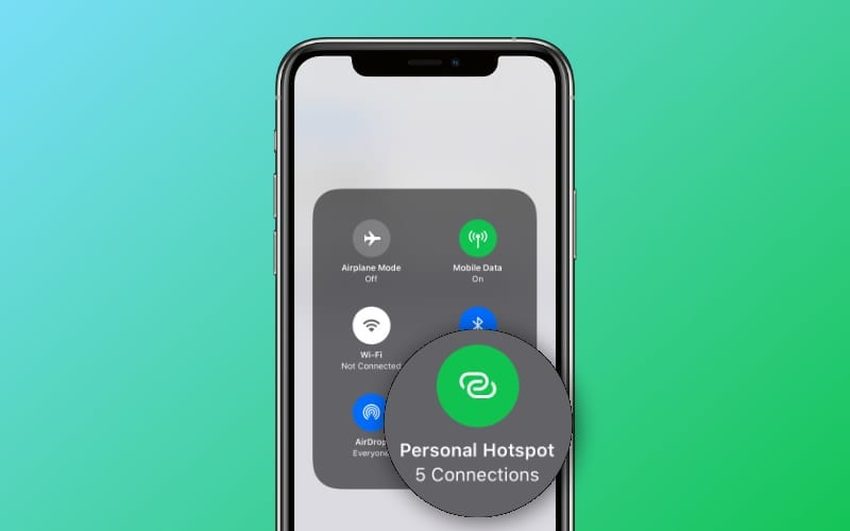
Partager Internet via Bluetooth
Une autre option dont nous disposons pour partager notre réseau Wi-Fi est via Bluetooth ou USB. Dans ce cas, même avec l’écran verrouillé, vous pouvez partager le réseau de données et continuer à recevoir des notifications et des messages. Dans ce cas, il est nécessaire d’avoir iOS 13 installé sur l’iPhone ou l’iPad que nous voulons utiliser.
Lorsque l’appareil est connecté, la barre d’état de l’iPhone devient bleue et affiche également tous les appareils connectés au réseau WiFi de l’iPhone. Si d’autres appareils sont connectés à l’iPhone via Wi-Fi, vous ne pouvez utiliser que les données de notre tarif opérateur pour vous connecter à Internet à partir de l’appareil principal.
Bluetooth
Pour vous assurer que votre iPhone ou iPad est détectable, accédez à Paramètres> Bluetooth et laissez cet écran ouvert. Ensuite, sur Mac ou PC, suivez les instructions du fabricant pour configurer une connexion réseau via Bluetooth. Cela dépend des différents systèmes d’exploitation disponibles, dans le cas d’un Mac, c’est beaucoup plus simple que depuis un PC.
Ce que nous devons faire, c’est qu’une fois lié à l’iPhone via Bluetooth, nous devons entrer le code qui nous le demande sur le PC ou le Mac et nous connecter. Selon le système d’exploitation du PC, la connexion peut être plus ou moins simple, dans tous les cas, nous vous recommandons de vous connecter via Wi-Fi dans la mesure du possible.
Maximiser la compatibilité du point d’accès personnel
Il est possible que si ce que vous essayez de connecter est une console à un appareil similaire, vous devrez activer l’option pour maximiser la compatibilité. Cette option peut ralentir la connexion réseau, cependant, la clé ici est que nous pourrons connecter d’autres appareils que sans cette option activée, nous ne serions pas autorisés à nous connecter.
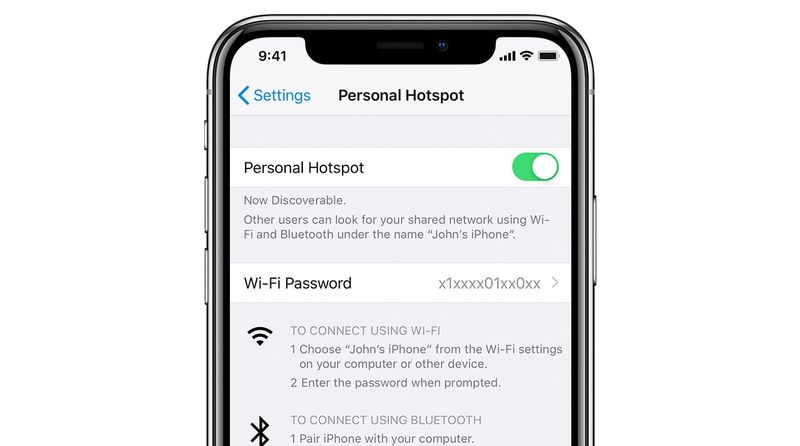
Comment déconnecter les appareils connectés ?
C’est la chose la plus simple à faire car en désactivant simplement l’option permettant aux autres de se connecter, le réseau Wi-Fi sera complètement désactivé. Désormais, le point d’accès personnel est désactivé et personne ne pourra utiliser notre réseau de données.
Connexion au point d’accès personnel “Partage familial”
Beaucoup d’entre nous ont enregistré des membres de leur famille dans notre identifiant Apple. Ces membres peuvent utiliser notre connexion réseau aussi longtemps que nous le souhaitons et nous l’avons configurée.
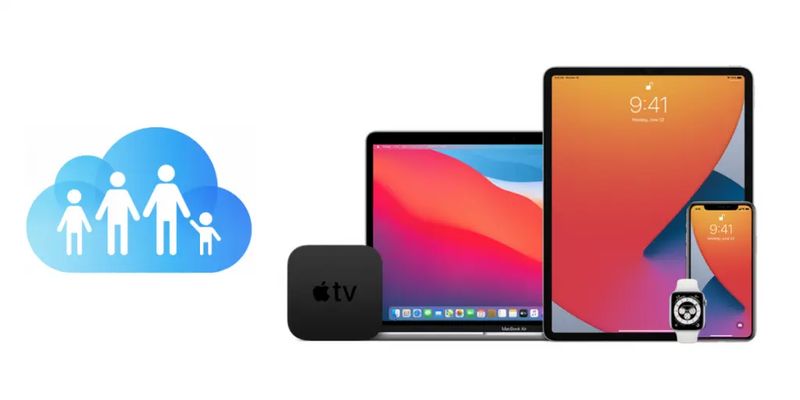
Dans ce cas également, une fois la première option configurée, ces membres sont enregistrés dans la section du point d’accès personnel. Ainsi, en accédant à l’option qui apparaît dans la famille, nous trouverons les membres qui ont utilisé notre réseau à l’occasion. Ici, il est important de laisser l’option «demander l’approbation» sélectionnée, car sinon dans l’option automatique lorsque ces membres n’ont pas de connexion au réseau, ils se connecteront directement sans avertissement à notre iPhone pour utiliser le réseau WiFI.
Cela peut également être modifié à tout moment à partir des paramètres familiaux. Certains utilisateurs préfèrent l’option de connexion automatique pour partager Internet avec des membres de la famille qui n’ont pas de connexion ou de débit de données établi avec l’opérateur.